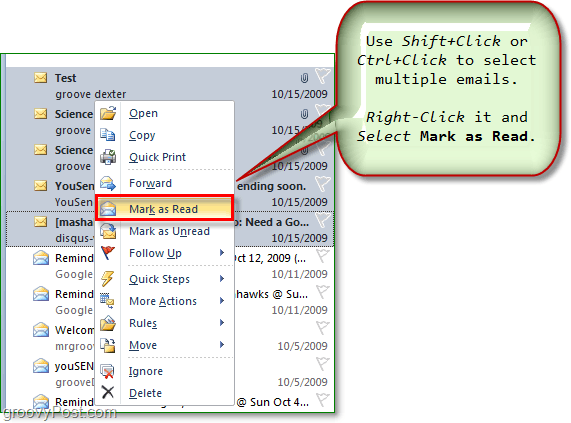كيفية ضبط Outlook 2010 وضع علامة على العناصر كمؤقت قراءة
مايكروسوفت أوفيس مايكروسوفت برنامج Outlook 2007 برنامج Outlook 2010 / / March 17, 2020
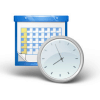
افتراضيًا ، سيضع Outlook علامة على أي بريد إلكتروني تفتحه كمقروء ، حتى إذا كان مفتوحًا فقط لجزء من الثانية. الآن ، ما لم تكن السيد الرئيسي للقراءة السريعة ، فمن المحتمل أنك لن تكون قادرًا على قراءتها بشكل أسرع مما يمكنك النقر فوقه ، لذلك لدي حل لـ ya!
يحتوي Outlook على إعداد في قائمة الخيارات يسمح لك بإضافة تأخير إلى الوقت الذي يستغرقه وضع علامة على رسائلك كمقروءة. بمجرد تعيينها ، سينتظر Outlook الفترة الزمنية المخصصة قبل وضع علامة على البريد الإلكتروني كمقروءة تلقائيًا. تابع القراءة لمعرفة كيفية إعداد هذا.
كيفية إضافة تأخير للرسائل التي يتم وضع علامة عليها كمقروءة في Outlook 2010
1. في Microsoft Outlook 2010 انقر ال ملف علامة التبويب ، ثم من القائمة انقرخيارات.
ملحوظة: - لبرنامج Outlook 2007 - أدوات ، خيارات ، أخرى ، جزء القراءة لضبط وضع علامة كإعدادات القراءة
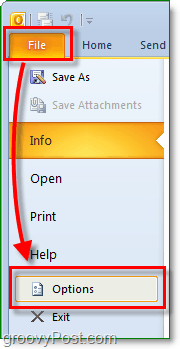
2. في نافذة الخيارات ، انقربريد، ثم قم بالتمرير لأسفل إلى أجزاء Outlook و انقرجزء القراءة
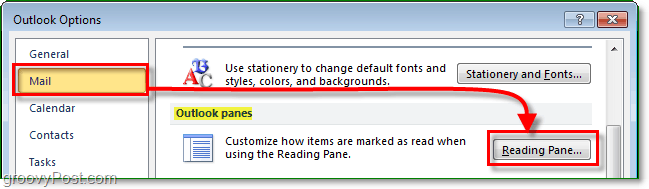
3. التحقق من مربع ل وضع علامة على العناصر كمقروءة عند عرضها في جزء القراءة، ثم أدخل ال عدد الثواني ترغب في انتظار Outlook 2010 قبل وضع علامة على بريدك الإلكتروني كمقروء. ضع في اعتبارك أن هذا الرقم ينطبق على جميع رسائل البريد الإلكتروني المفتوحة من الآن فصاعدًا بغض النظر عن حجمها ، لذا حاول الوصول إلى متوسط الوقت الذي تستغرقه لقراءة رسائل البريد الإلكتروني الخاصة بك.
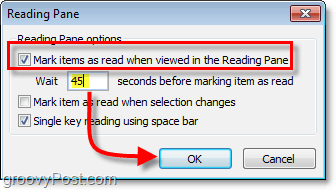
الآن عندما تقرأ بريدًا إلكترونيًا ، سينتظر Outlook فتح هذا البريد الإلكتروني لمدة X من الثواني قبل وضع علامة عليه كمقروء.
إذا كانت هناك رسائل بريد إلكتروني لديك جالسًا تريدها بسرعة ضع إشارة مقروء، تستطيع انقر على اليمين أي بريد إلكتروني ثم تحديدضع إشارة مقروء. هذه العملية تعمل على مفلك بريد غير مقروء جدا. لوضع علامة على رسائل متعددة استخدم Shift + النقر أو Ctrl + النقر لتحديد كل ما تريد القيام به في دفعة واحدة.